Win10我的电脑图标如何放到桌面
时间:2025-05-30 13:30:17 417浏览 收藏
在重新安装或升级Windows 10系统后,许多用户会发现桌面上的图标,包括“我的电脑”图标, mysteriously disappeared。本文将详细介绍如何将“我的电脑”图标重新添加到桌面的具体步骤。首先,按下“Win+I”快捷键,进入系统设置界面,点击“个性化”选项,然后选择“主题”,再点击“桌面图标设置”,最后勾选“计算机”并确认即可。
不少小伙伴在重新安装或者升级windows 10系统时,会发现桌面上的图标消失了,我的电脑图标也不例外,找不到踪影。那么如何将我的电脑图标重新添加到桌面呢?接下来就为大家详细介绍具体的操作步骤。
第一步:按下“win+i”快捷键,打开系统的设置界面,然后点击左侧菜单中的个性化选项。
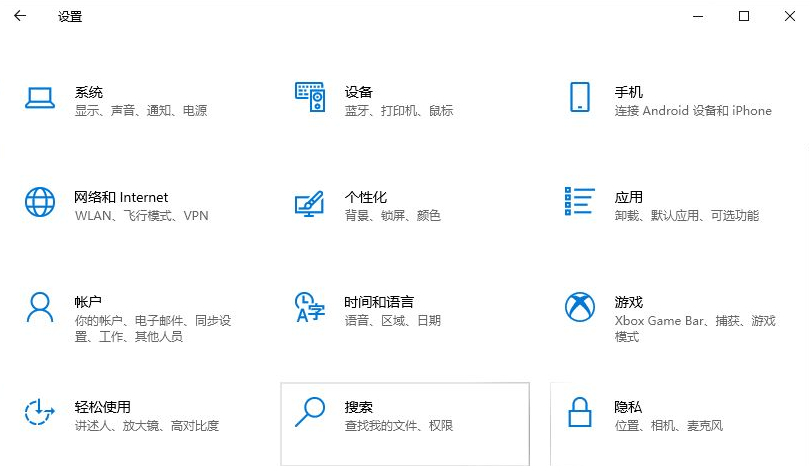
第二步:接着在个性化设置页面中,点击顶部的主题选项。
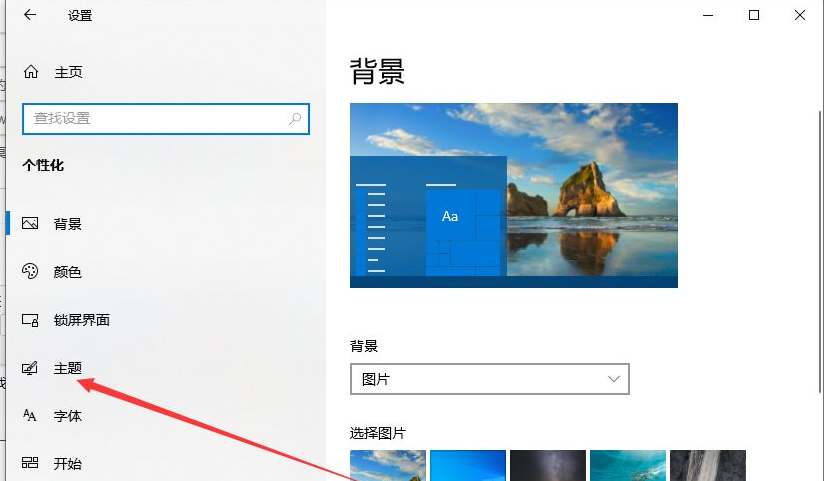
第三步:在右侧的相关设置区域找到并点击“桌面图标设置”。
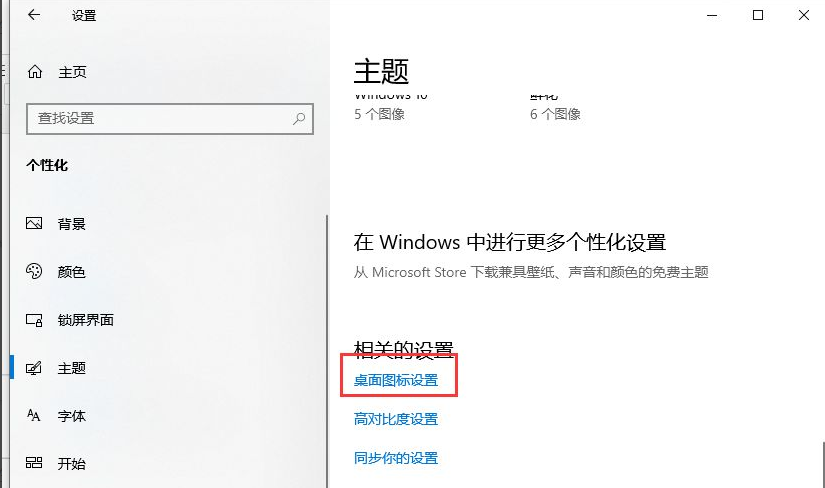
第四步:在弹出的桌面图标设置窗口里,勾选“计算机”选项,最后点击确定完成操作。
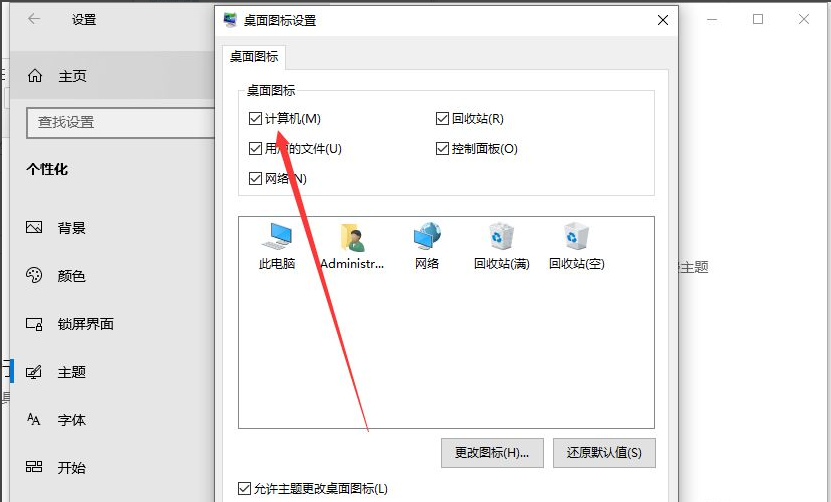
以上就是关于如何在windows 10系统中将我的电脑图标重新添加到桌面的方法,希望对大家有所帮助。
今天关于《Win10我的电脑图标如何放到桌面》的内容介绍就到此结束,如果有什么疑问或者建议,可以在golang学习网公众号下多多回复交流;文中若有不正之处,也希望回复留言以告知!
相关阅读
更多>
-
501 收藏
-
501 收藏
-
501 收藏
-
501 收藏
-
501 收藏
最新阅读
更多>
-
293 收藏
-
447 收藏
-
400 收藏
-
376 收藏
-
486 收藏
-
197 收藏
-
479 收藏
-
284 收藏
-
328 收藏
-
294 收藏
-
300 收藏
-
391 收藏
课程推荐
更多>
-

- 前端进阶之JavaScript设计模式
- 设计模式是开发人员在软件开发过程中面临一般问题时的解决方案,代表了最佳的实践。本课程的主打内容包括JS常见设计模式以及具体应用场景,打造一站式知识长龙服务,适合有JS基础的同学学习。
- 立即学习 543次学习
-

- GO语言核心编程课程
- 本课程采用真实案例,全面具体可落地,从理论到实践,一步一步将GO核心编程技术、编程思想、底层实现融会贯通,使学习者贴近时代脉搏,做IT互联网时代的弄潮儿。
- 立即学习 516次学习
-

- 简单聊聊mysql8与网络通信
- 如有问题加微信:Le-studyg;在课程中,我们将首先介绍MySQL8的新特性,包括性能优化、安全增强、新数据类型等,帮助学生快速熟悉MySQL8的最新功能。接着,我们将深入解析MySQL的网络通信机制,包括协议、连接管理、数据传输等,让
- 立即学习 500次学习
-

- JavaScript正则表达式基础与实战
- 在任何一门编程语言中,正则表达式,都是一项重要的知识,它提供了高效的字符串匹配与捕获机制,可以极大的简化程序设计。
- 立即学习 487次学习
-

- 从零制作响应式网站—Grid布局
- 本系列教程将展示从零制作一个假想的网络科技公司官网,分为导航,轮播,关于我们,成功案例,服务流程,团队介绍,数据部分,公司动态,底部信息等内容区块。网站整体采用CSSGrid布局,支持响应式,有流畅过渡和展现动画。
- 立即学习 485次学习
